A página principal da página inicial do membro é para onde um membro é direcionado depois de fazer login (Observação(página de destino exclusiva): esse é o comportamento padrão, mas você pode alterá-lo usando as instruções que começam na seção "Definir a página de destino exclusiva" deste artigo).
Há um página inicial padrão do membro criado na instalação, que pode ser encontrado em Páginas > Página inicial. Além disso, o MemberMouse permite que você crie uma página inicial exclusiva para cada nível de associação, o que lhe permite ajustar exatamente o que cada usuário vê quando faz login no seu site de associação.
Você pode usar as informações deste artigo para criar páginas iniciais de membros separadas para níveis de associação individuais.
Etapas para criar uma página inicial de membro adicional
- No painel do WordPress, clique em Páginas > Adicionar novo
- Nessa nova página, adicione o conteúdo que você deseja que esse nível de associação veja quando visitar a página inicial do membro.
- No Opções do MemberMouse na parte superior direita do editor, selecione Página inicial do membro na seleção suspensa. Se Página inicial do membro não estiver disponível, isso indicaria que essa página específica já foi criada e você precisará localizá-la no Páginas lista.

- Escolha o nível de associação apropriado marcando a caixa associada e clique no botão Atualização botão.

Agora, todos os membros dos níveis de associação selecionados serão direcionados para essa página inicial do membro.
Defina a página de destino exclusiva para a qual seus membros são enviados no login
Quando os usuários fizerem login no site MemberMouse, você poderá optar por direcioná-los para a página inicial do WordPress (a página principal do site) ou para a(s) página(s) inicial(is) de membros do MemberMouse atribuída(s) ao(s) seu(s) nível(is) de associação.
Você pode encontrar as configurações da página inicial do membro clicando em MemberMouse > Configurações gerais no painel de controle do WordPress. Em seguida, escolha a seção Outras configurações guia.
OPÇÃO 1: Usar a página inicial do WordPress como página inicial do membro
Os membros podem ser direcionados para a página inicial padrão do WordPress, conforme definido em Configurações > Leitura escolhendo a última opção em Configurações da página inicial do membro.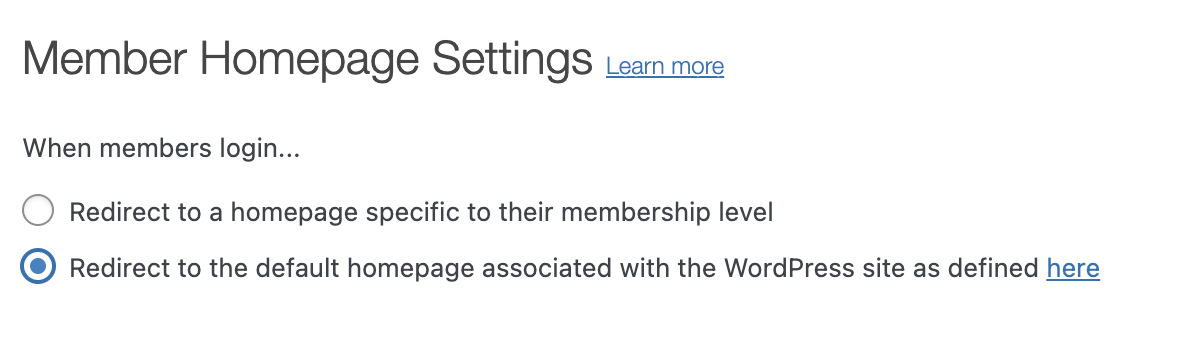
OPÇÃO 2: Usar a(s) página(s) inicial(is) do MemberMouse como página inicial do membro
Se preferir que cada nível de associação tenha sua própria página de destino exclusiva, marque a primeira caixa em Configurações da página inicial do membro.
Depois que a página inicial do membro for criada, os membros serão direcionados para essa página após o login.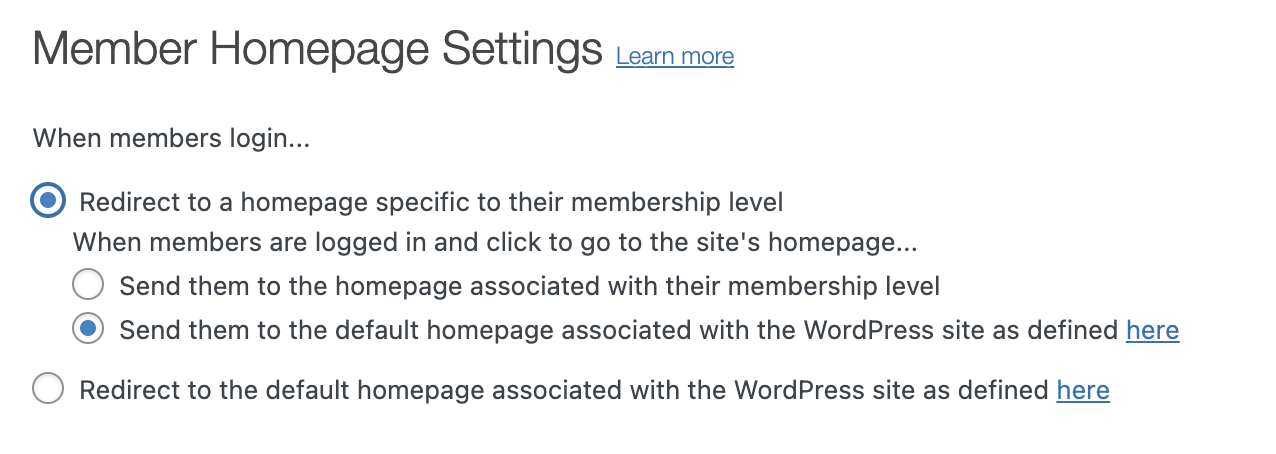
Se você selecionar a Opção 2 (para direcionar os membros para a(s) página(s) inicial(is) do MemberMouse após o login), haverá duas opções adicionais de roteamento a serem escolhidas.
Essas opções controlam para onde seu membro será direcionado após eles tiverem feito login e clicarem em um link "Home". Eles podem ser direcionados para a página inicial exclusiva associada ao seu nível de membro ou para a página inicial estática do WordPress, conforme definido em Configurações > Leitura.
Essas duas opções são a segunda e a terceira caixas de seleção localizadas abaixo "Quando os membros estiverem conectados e clicarem para acessar a página inicial do site.”
Basta escolher sua opção marcando a caixa e, em seguida Salvar configurações e agora os membros serão direcionados para a página que você deseja quando clicarem nos links 'Home'.
OPÇÃO 2A: Usar a(s) página(s) inicial(is) do MemberMouse como página inicial do site
Se você quiser que seu conectado os membros sejam direcionados para uma página inicial específica de seu nível de associação depois de clicarem nos links "Home", então você selecionará o primeiro botão de opção:
OBSERVAÇÃO: Se você selecionar a página inicial associada ao nível de associação do usuário, ele não poderá visitar a página inicial principal
OPÇÃO 2B: Usar a página inicial do WordPress como página inicial do site
Se você quiser que seu conectado para poder visitar a página principal ao clicar em links para a página inicial do seu site, selecione a segunda opção: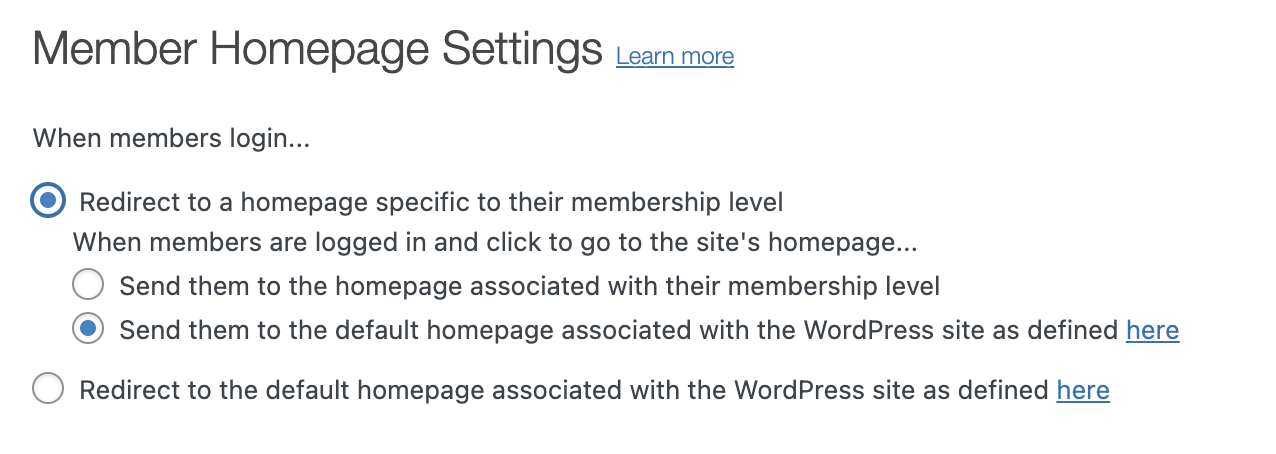
 Blog
Blog Podcast
Podcast Suporte
Suporte Login do cliente
Login do cliente




